CAD怎么绘制电气化铁路?
溜溜自学 室内设计 2022-08-01 浏览:657
大家好,我是小溜,CAD是一款非常实用的绘图建模软件。软件的应用领域广泛,如建筑、土木工程、电器工程和制造业等,都非常的受欢迎。一些行业需要制作铁路,那么CAD怎么绘制电气化铁路?下面的教程希望能帮助到大家。
想要更深入的了解“CAD”可以点击免费试听溜溜自学网课程>>
工具/软件
硬件型号:华为MateBook D 14
系统版本:Windows7
所需软件:CAD2010
方法/步骤
第1步
打开cad绘制一条直线,如下图。
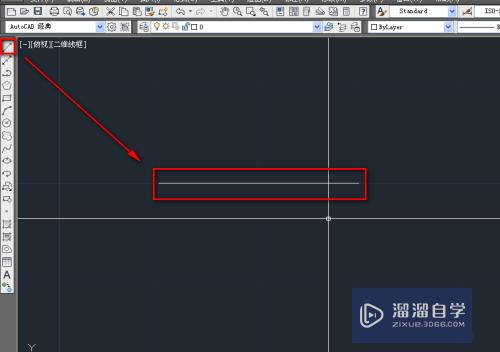
第2步
复制出另一条直线,如下图。
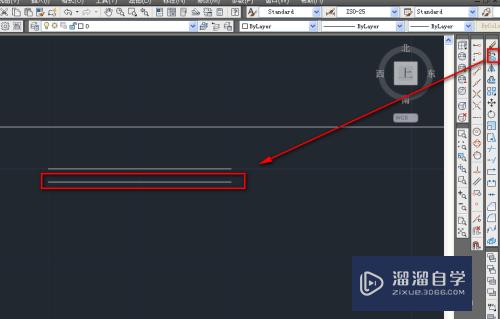
第3步
将其中一条直线等分,如下图。
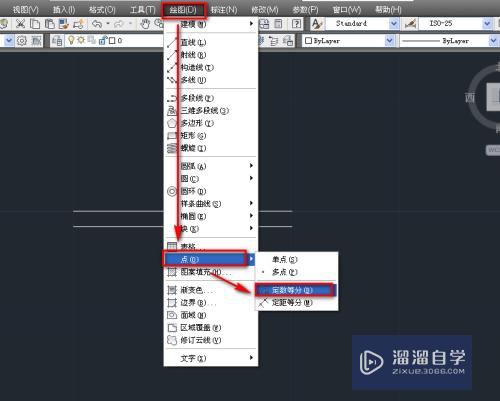
第4步
修改点样式,如下图。
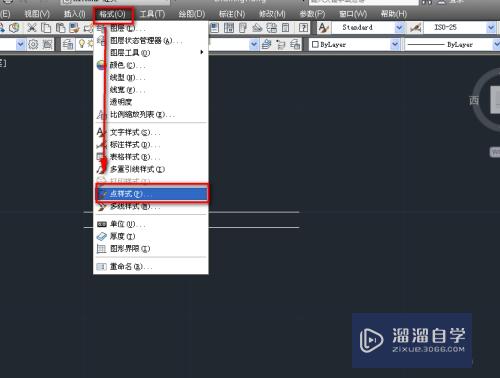
第5步
设置点样式,如下图。
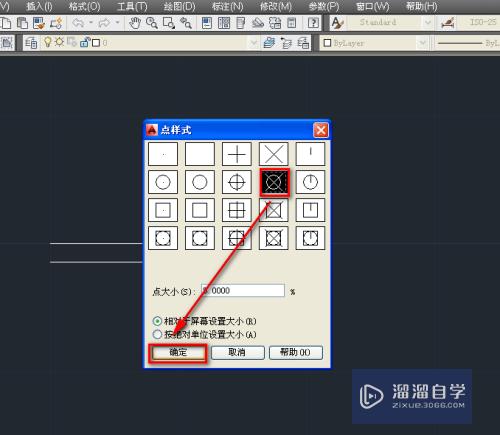
第6步
绘制正交直线,如下图。

第7步
连续复制正交直线,如下图。
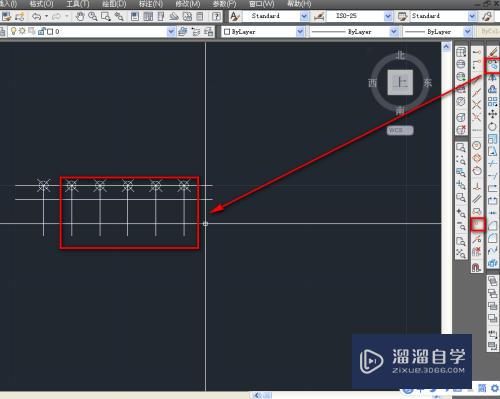
第8步
修剪多出的直线,如下图。
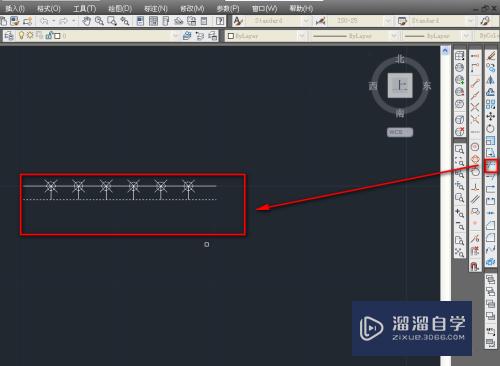
第9步
填充图形,如下图。
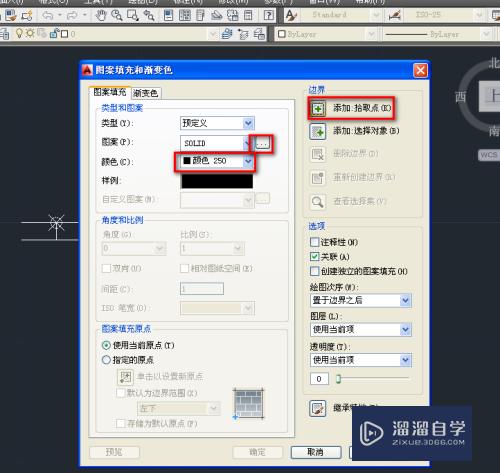
第10步
画一条垂直于铁路的直线,如下图。

第11步
在垂线的终点绘制一个圆,如下图。
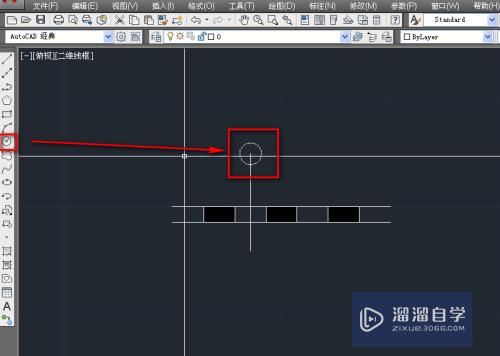
第12步
再次修剪多余的直线即完成了绘制,如下图。

注意/提示
对于“CAD怎么绘制电气化铁路?”相信小伙伴们都已经认真的看完了,如果大家在过程中遇到问题可以重新再看一遍,学习不是一朝一夕的,需要我们长期的练习。如果大家觉得文章不错可以持续关注溜溜自学哦。
相关文章
距结束 06 天 12 : 05 : 48
距结束 00 天 00 : 05 : 48
首页








